한글을 사용하면서 가장 기본이 되는 것은 정렬입니다. 특히 글자 간격 정렬이나 여백, 줄 간격 등을 통일하여 문서를 보기 좋게 해야 하는 것이 기본인데요.
글자 간격을 줄이거나 늘리거나, 혹은 통일하는 방법에 대해서 소개합니다.
더불어 수기로 작성해야 하는 프린트를 만들 때 :(콜론) 표시가 줄끼리 서로 맞지 않을 때 통일할 수 있는 팁을 소개해 보겠습니다. 한글 글자 간격 맞추기 끝까지 보시면 분명 도움 되실 겁니다.
한글 자간 맞추기
먼저 한글 자간을 맞추기 위해서는 글자 모양에서 설정해야 합니다.
글자 모양은 한글 메뉴 상단에 있는 서식 - 글자 모양으로 들어가시면 됩니다.

물론 글자 간격을 맞추고자 하는 부분을 전부 선택해 주신 다음에 하시면 되고요.
단축키는 Alt + L입니다.

글자 모양에 들어오게 되면 자간 설정이 있습니다.
자간은 -50부터 50까지 설정할 수 있습니다.
단축키는 Alt를 누른 상태에서 P를 누르고 화살표 키 위, 아래를 눌러서 수치를 변경할 수 있습니다.

자간을 30으로 설정한 뒤의 모습입니다.
글자 간격이 매우 넓어져서 대학 레포트 제출 시 많이 써 먹었던 꼼수 중 하나로 자간을 슬쩍 넓혀서 분량이 많아 보이도록 하는 방법으로 많이 사용되었습니다.

자간을 -30으로 하게 되면 위와 같이 글자가 겹치게 됩니다. 물론 -50으로 하면 더 심하게 겹치게 되는데 자간을 너무 줄이게 되면 옆글자와 겹치게 되므로 보기에 좋지 않습니다.
프린트 장수를 줄이기 위해서 자간을 많이 줄이곤 했는데 적당히 사용하는 것이 보기에 좋습니다.
단축키
- 자간 좁게 : Alt + Shift + N
- 자간 넓게 : Alt + Shift + W
한글 장평 맞추기
이번에는 장평을 소개해 볼 텐데요. 장평은 글자의 가로와 세로의 비율 정도로 생각하시면 이해가 쉽습니다.
가로로 넓게 늘린 것인지, 좁게 할 것인지 정도로 보시면 되는데요.
이것 역시 글자 모양에서 설정할 수 있습니다.

장평의 기본값은 100이고, 50%로 줄이게 되면 글자가 많이 좁아집니다.
이 역시 보기가 불편하므로 적당히 사용하는 것이 좋습니다. +10, -10 한도가 제일 보기 편한 것 같습니다.
최솟값은 50, 최댓값은 200입니다만 특별한 경우 아니면 극단적인 값은 사용할 일은 없어 보입니다.

장평을 최솟값인 50으로 설정했을 때의 결과는 위와 같습니다.

반대로 장평을 200으로 최대한 늘렸을 때의 모습은 위와 같습니다.
장평을 건드리면 폰트가 안 예쁘게 보이기 때문에 특별한 이유가 아니면 안 건드리게 되는 기능입니다.
단축키
- 장평 좁게 : Alt + Shift + J
- 장평 넓게 : Alt + Shift + K
표 글자 간격 맞추기
이번에는 한글 글자 간격 맞추기의 실전편이라고 할 수 있을 정도로 많은 부분에서 사용되는 방법인데요.
특히 수기로 작성해야 하는 프린트물이나 문서를 만들 때 : 표시가 위 아래 정렬이 안 돼서 거슬리는 분이 상당히 많을 것으로 예상되는데요.
위 아래 모두 같은 위치에 정렬되는 방법을 소개해 보겠습니다.

위와 같이 글자의 수가 다른 경우에는 콜론의 위치가 다르게 정렬됩니다.
이 부분이 정렬되지 않으면 뭔가 전문성이 떨어져 보이고 보기에 좋지 않습니다.
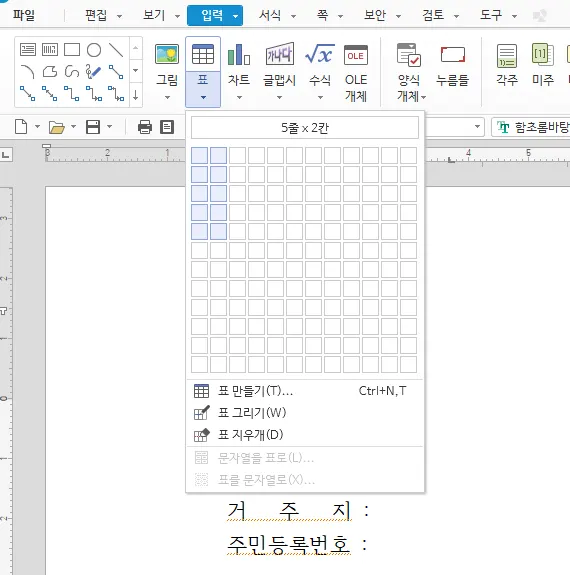
이럴 때는 표를 만들어 주어서 정렬하고, 테두리를 지워 주면 끝납니다.
먼저 표를 삽입해 주겠습니다.
줄과 칸은 당연히 들어갈 내용에 맞게 만들어 줘야 합니다.
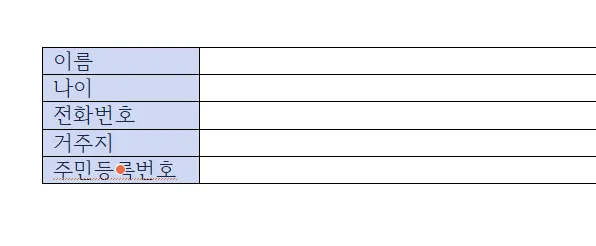
표를 만들고 나서 이름, 나이 등 해당 내용들을 차례로 넣습니다.
그리고 셀을 모두 선택한 후에 정렬을 해 주면 됩니다.
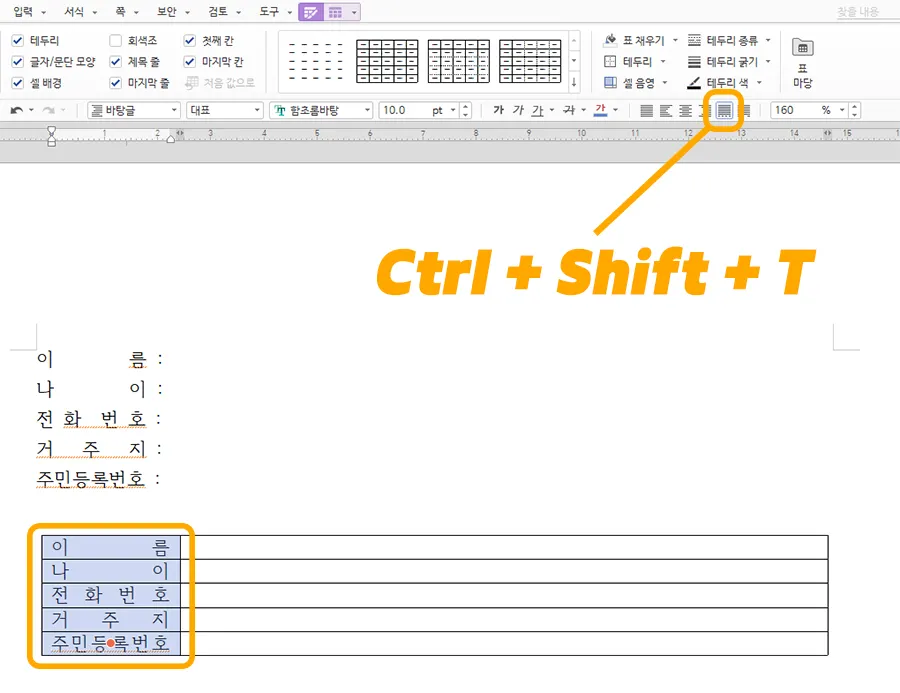
정렬 아이콘이 있는 부분에서 위에 표시된 부분의 배분 정렬을 눌러 주면 표 안에서 좌우로 꽉 차게 정렬이 됩니다.
단축키는 위에 표시한 대로 Ctrl + Shift + T를 눌러 주시면 됩니다.
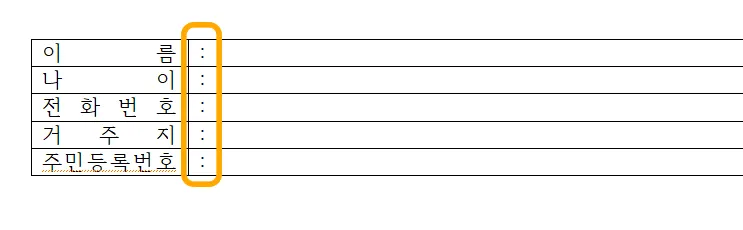
그럼 이제 다 한 것과 마찬가지입니다. 옆 칸에는 콜론을 모두 입력해 줍니다.
위 아래 모두 동일하게 정렬되어 있죠?
이제 표의 테두리를 지워 주면 됩니다.
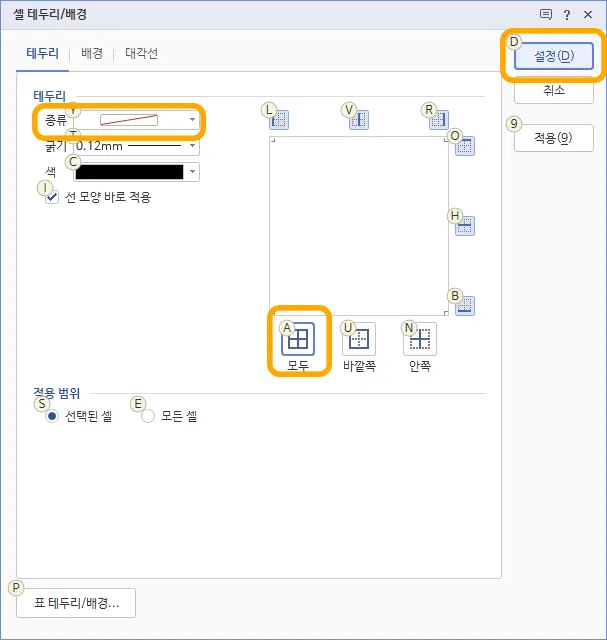
표의 모든 부분을 선택하고(F5를 3번 누르면 됨), 마우스 우측을 클릭하여 셀 테두리/배경을 선택해 줍니다.
위와 같이 테두리는 없음으로 해 주시고, 적용 범위를 모두로 해 준 후 설정을 눌러 주면 됩니다.

그럼 위와 같이 깔끔하게 정렬된 모습을 볼 수 있습니다.
생각해 보면 참 간단한 방법입니다.
이번 시간에는 한글 글자 간격 맞추기 방법에 대해서 알아보았습니다.
이외에도 알아두면 좋은 팁들은 아래를 참조해 주시면 감사하겠습니다.
함께 봐야 좋은 팁들
'컴퓨터 > 한글 팁' 카테고리의 다른 글
| 한글 도장 삽입 및 투명하게 하는 초간단 방법(투명 배경, 흰 배경, 회색 배경) (0) | 2024.03.21 |
|---|---|
| 한글 서명 넣기 딱 2가지만 기억하면 됩니다! (0) | 2024.03.19 |
| 한글 서식복사 단축키 하나면 작업 시간 신세계 열림 (0) | 2024.03.13 |
| 한글 자간 단축키 쓰면 문서 작업 시간 확 줄어든다! (0) | 2024.03.11 |
| 한글 글자수 세기 초간단 확인 방법 3가지 (0) | 2024.03.08 |




댓글